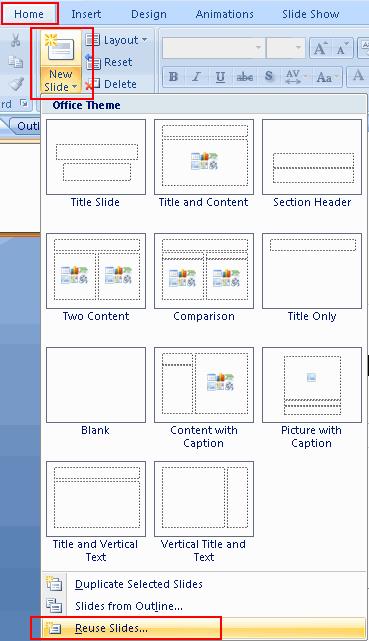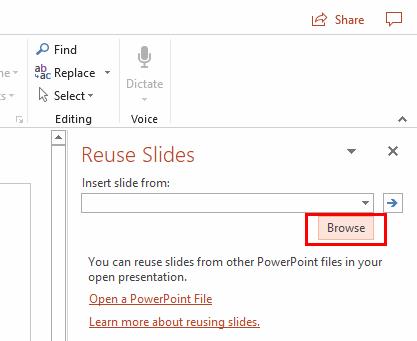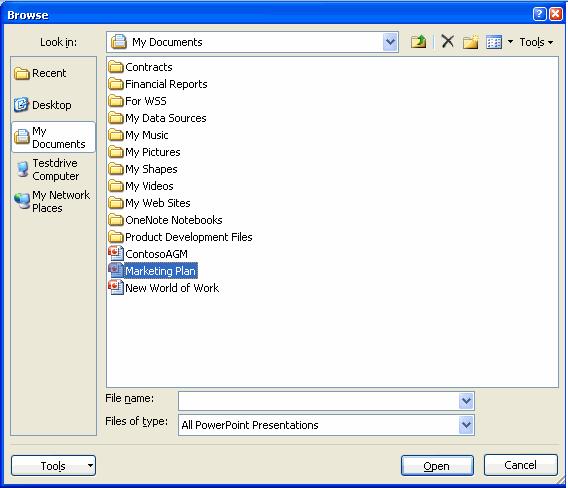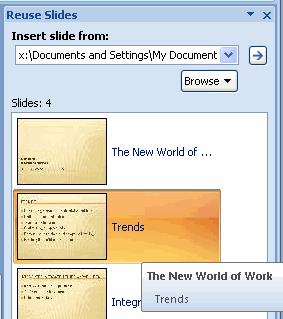Kaip lengvai importuoti skaidres iš kito pristatymo Microsoft PowerPoint 2019, 2016 arba Office 365 naudojant šias instrukcijas.
Atidarykite „PowerPoint“ ir atidarykite failą, į kurį norite importuoti skaidres.
Pasirinkite meniu „ Pagrindinis “.
Pasirinkite „ Nauja skaidrė “ > „ Pakartotinai naudoti skaidres... “.
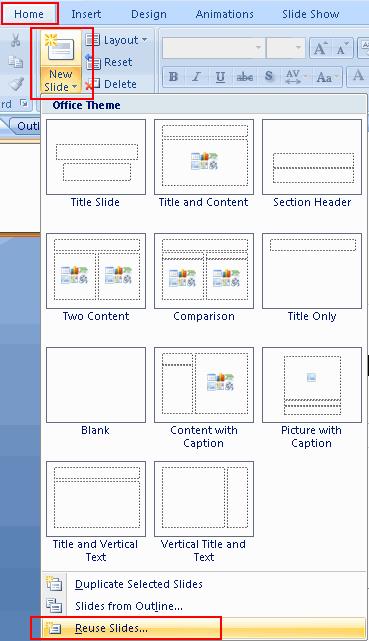
Dešinėje pusėje atsiras parinktys „ Pakartotinai naudoti skaidres “. Pasirinkite „ Naršyti… “.
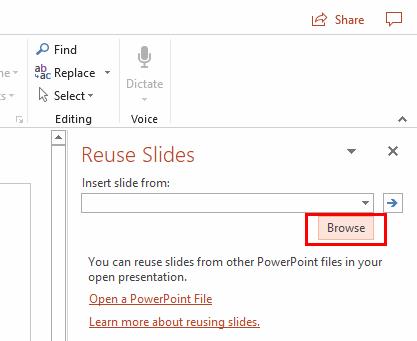
Eikite į failą, iš kurio norite importuoti skaidres. Pasirinkite jį, tada pasirinkite „ Atidaryti “.
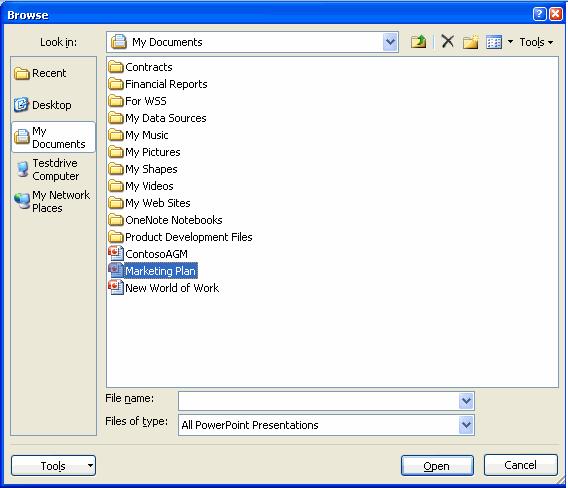
Raskite ir pasirinkite skaidrę (-es), kurią (-es) norite importuoti. Jei norite išsaugoti importuotų skaidrių formatavimą, pažymėkite žymės langelį „ Keisti šaltinio formatavimą “.
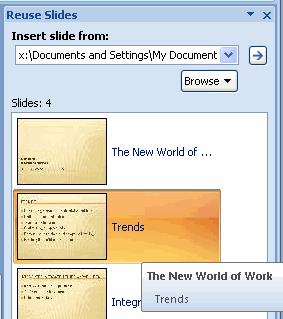
Jei netyčia importavote nepageidaujamą skaidrę, naudokite sparčiuosius klavišus CTRL + X, kad anuliuotumėte paskutinį pakeitimą arba dešiniuoju pelės mygtuku spustelėkite skaidrę ir pasirinkite „ Ištrinti skaidrę “.